Windows 10が更新された後、コンピューターの速度は低下しますか?
中央処理装置(CPU)の使用率は非常に高く、Windows 10のタスクマネージャーの使用率は99%、さらには100%にもなります。CPU使用率が100%と高いため、Windows 10がフリーズし、起動時にマウスクリックに応答しませんか?
Windows 10多くの考えられる原因がありますCPU使用率が高すぎます問題。これは、バックグラウンドで実行されているプロセス、ドライバーの非互換性の問題、レジストリエラー、Windows Updateエラー、ウイルスマルウェア感染などである可能性があります。
問題の原因に関係なく、パフォーマンスの問題が高いCPU /メモリ使用量によって引き起こされている場合は、次のようになります。ここで、CPU使用率が高いという問題を完全に解決するための簡単な修正と完全な方法を見つけてください。
内容
CPU使用率が高いWindows10
基本的に、要求の厳しいアプリケーションから離れることで、CPUやメモリを大量に消費することを回避できます。ただし、プロセスのエラーにより、CPU使用率が制御不能になる場合があります。Windows 10のCPU使用率を減らすには、以下の解決策に従ってください。
スタートアップアプリケーションとサービスを無効にする
コンピューターが起動すると、さまざまなアプリケーションやサービスがバックグラウンドで実行を開始します。また、これらのアプリケーションとサービスが起動時に実行を開始しないようにするために、システムリソースの使用を減らすだけでなく、Windows10のパフォーマンスを最適化します。
- タスクマネージャーを開き、に移動します "起動"タブ
- ここでは、すべてのスタートアップアプリケーションと、それらがCPUとメモリに与える影響を一覧表示します。
- アプリケーションまたはサービスを無効にするには、アプリケーションを右クリックして[無効にする]を選択します。
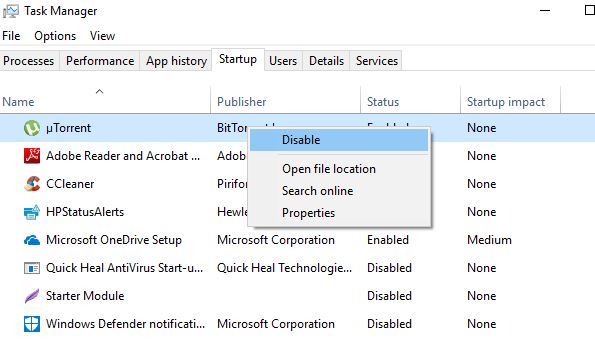
また、バックグラウンドで実行されているアプリを無効にするには、以下の手順に従ってください
- Windowsキー+ Iを押して、「設定」アプリを開きます。
- プライバシーをクリックしてから、バックグラウンドアプリをクリックします
- ここで「アプリをバックグラウンドで実行する」をオフにします。
ウイルスマルウェア感染をチェックする
ウイルスや悪意のあるソフトウェアの存在は、システム速度の低下とメモリリークの最大の原因のXNUMXつです。特定の悪意のあるプログラムが「Cortana.exe」または「RuntimeBroker」というおなじみの名前でタスクマネージャーに表示されると、それらはさまざまな目的(たとえば、暗号通貨のマイニング)でCPUとGPUの帯域幅を消費します。最新の更新されたウイルス対策またはマルウェア対策アプリケーションを使用して完全なシステムスキャンを実行し、すべてのマルウェア感染を削除してから、PCを再起動して感染を取り除きます。
ドライバーの更新
同様に、ドライバはマザーボードに接続されている特定のデバイスを制御するプログラムです。ドライバを更新すると、CPU使用率の増加につながる互換性の問題やエラーを排除できます。
- スタートメニューを開き、設定を開きます。
- [更新とセキュリティ]をクリックし、[更新の確認]ボタンをクリックします。
- これにより、重要なドライバーが更新されます。
グラフィックカードメーカーは、全体的なパフォーマンスを向上させることができるユーティリティ(GPU用のNVIDIA GeForce Experienceなど)も提供しています。
デバイスドライバを再インストールします
デバイスの製造元のWebサイトにアクセスして、最新バージョンのドライバーソフトウェアをダウンロードすることもできます。次に、以下の手順に従って、最新バージョンのドライバーを再インストールします。
- Windowsキー+ Rを押して、次のように入力しますdevmgmt.msc、[OK]をクリックします。
- これにより、デバイスマネージャーが開き、インストールされているすべてのドライバーのリストが表示されます
- 拡張ディスプレイドライバー(たとえば、ディスプレイドライバーを再インストールしています)
- インストールされているディスプレイ(グラフィックス)ドライバーを右クリックし、[デバイスのアンインストール]を選択します。
- 確認を求められたら、もう一度[アンインストール]をクリックし、PCを再起動してプロセスを完了します。
- 完了後、製造元のサイトからダウンロードしたドライバーをインストールします。
WMIプロバイダーホストを再起動します
タスクマネージャーで、WMIプロバイダーホストプロセス(Windows Management InstrumentationまたはWmiPrvSE.exeとも呼ばれます)がCPU使用率の高い問題を引き起こしていることに気付いた場合は、WMIプロバイダーホストを再起動すると問題を解決できます。
- Windowsキー+ Rを押して、次のように入力しますservices.mscと、[OK]をクリックします。
- これにより、Windowsサービスコンソールが開きます。
- 下にスクロールしてサービスを探すWindows Management Instrumentation、 それを右クリックして「再起動」を選択します。
- 名前を探す "アプリケーション管理」服務、次にそれを右クリックして「再起動」を選択します。
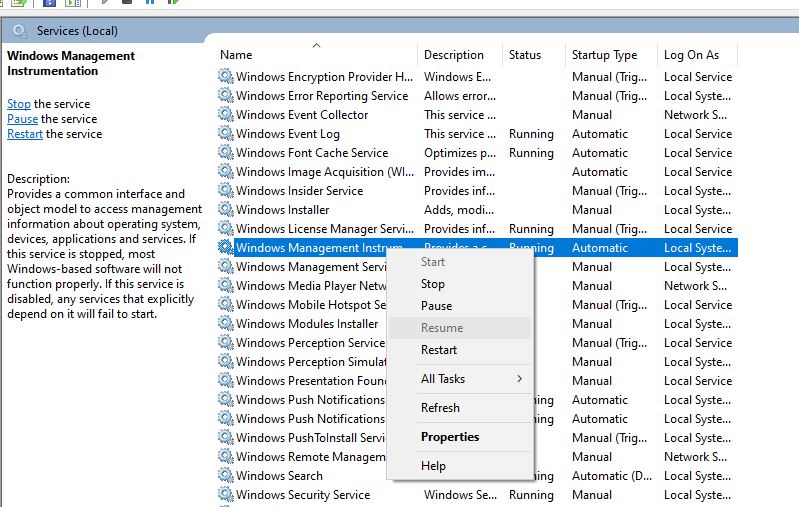
Svchost.exeが高いCPU使用率を引き起こしていますか?
タスクマネージャーでSvchost.exeという名前のサービスがCPU使用率を高くしていることに気付いた場合は、[コントロールパネル]> [ネットワークと共有センター]に移動し、[共有の詳細設定を変更する]をクリックします。ここで、[ネットワーク検出をオフにする]を選択します。
[設定]> [更新とセキュリティ]> [Windows Update]に再度移動し、[詳細オプション]、[配信の最適化]、[詳細オプション]の順にクリックします。
WindowsサーチインデクサーはCPUを過剰に引き起こしますか?
Windows SearchIndexerという名前のサービスがWindows10で高いCPU使用率を引き起こしていることがわかった場合は、Windows Search Serviceを再起動する必要があります。この問題を解決するには、インデックスデータの量を減らしてください。
Windowsサーチサービスを再起動します
- Windowsキー+ Rタイプを押すservices.mscと、[OK]をクリックします。
- これにより、Windowsサービスコンソールが開き、下にスクロールしてWindows SearchServiceが見つかります。
- Windows Search Serviceを右クリックして、[再起動]を選択します。
インデックスデータの量を減らす
- スタートメニューで検索し、「インデックス作成オプション」を選択します。
- [変更]ボタンをクリックして、[インデックス位置]ウィンドウを開きます。
- C:ドライブの横にある矢印をクリックして、フォルダを展開します。特定のチェックボックスをオフにして、インデックス位置を削除できるようになりました
- 次に、[OK]と[閉じる]をクリックして変更を保存します。
ドライブのデフラグ
Windows 10の高いCPUとメモリの使用量を解決する別の方法は、PCのハードドライブをより効率的にすることです。これを行うには、PCのドライブを最適化します。
- ドライブの最適化を開始するには、Windows + Rを押して次のように入力しますデフグイ、[OK]をクリックします。
- 「ドライブの最適化」ウィンドウが開きます。
- 次に、最適化するドライブを選択できます。
- プロセスを開始するには、[分析]をクリックすると、ドライブを最適化する必要があるかどうかが通知されます。
Windowsレジストリを調整します
まだ助けが必要です。Windowsレジストリを調整して、Windows10のメモリCPU使用率が高い問題を修正しましょう。
- Windowsキー+ Rを押し、regeditと入力して、[OK]をクリックします。
- 「HKEY_LOCAL_MACHINESYSTEMCurrentControlSetControlSessionManagerのメモリ管理」に移動します
- 現れる" ClearPageFileAtShutDown "そして、以下に示すように、その値を1に変更します
- コンピューターを再起動します
これらのソリューションは、Windows 10の高いCPU使用率と100%のディスク使用率の問題を解決するのに役立ちますか?以下のコメントでお知らせください。
![[OK]をテックマスターズ](https://oktechmasters.org/wp-content/uploads/2022/05/Ok-Tech-Masters-Logo-1.png)
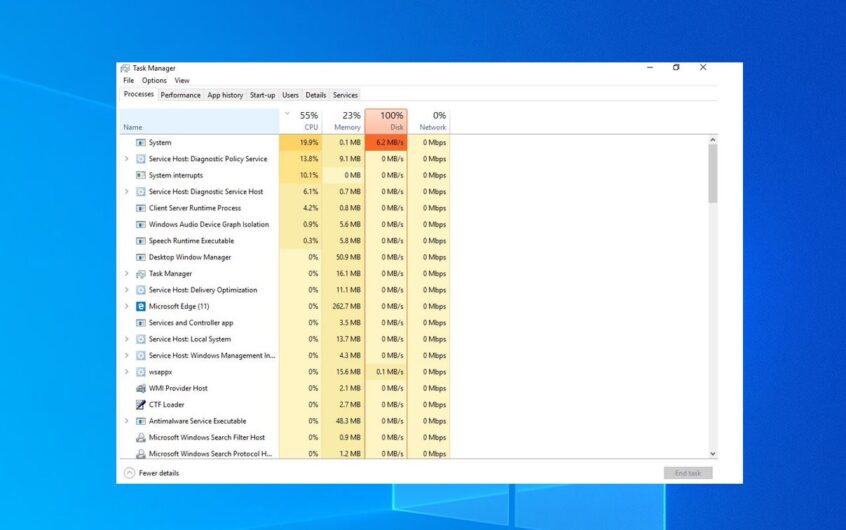
![[修正]MicrosoftStoreがアプリやゲームをダウンロードできない](https://oktechmasters.org/wp-content/uploads/2022/03/30606-Fix-Cant-Download-from-Microsoft-Store.jpg)
![[修正済み] Microsoft Store でアプリをダウンロードしてインストールできない](https://oktechmasters.org/wp-content/uploads/2022/03/30555-Fix-Microsoft-Store-Not-Installing-Apps.jpg)

